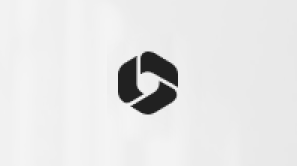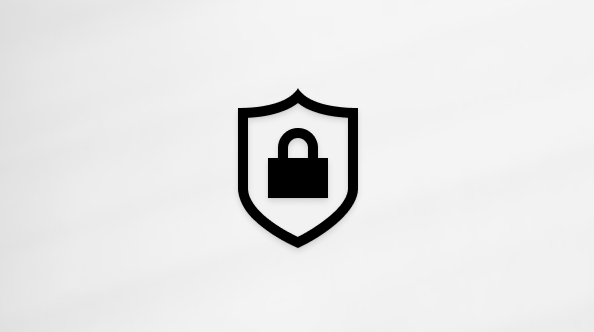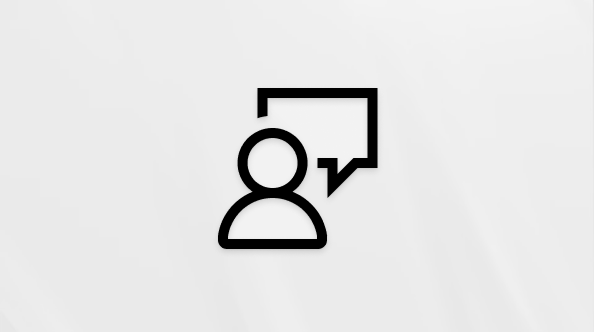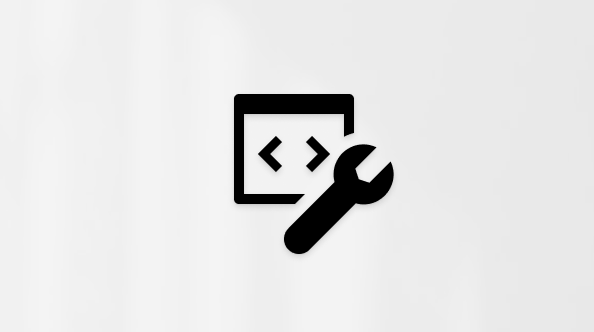تمكين التنقل المُدار لموقع في SharePoint
Applies To
SharePoint Server 2016 SharePoint Server 2013 Enterprise SharePoint في Microsoft 365بالنسبة لتجربة SharePoint الكلاسيكية، يمكنك الاختيار بين طريقتي تنقل: التنقل الهيكلي أو التنقل المدار عند تمكين ميزة النشر على موقع تجربة SharePoint الكلاسيكي. يعتمد التنقل الهيكلي على بنية الموقع. يستند التنقل المدار إلى مجموعات المصطلحات.
يتيح لك التنقل المدار تحديد التنقل في الموقع والحفاظ عليه باستخدام مجموعات المصطلحات. باستخدام التنقل المدار، ليس موقع المحتوى هو الذي يحدد مكان ظهور المحتوى في التنقل، ولكن كيف يمكنك وضع علامة على المحتوى الخاص بك بمصطلحات من مجموعة مصطلحات. ينشئ التنقل المدار عناوين URL مألوفة. يمكن أن يساعد التنقل المدار أيضا في إنشاء عناوين URL مألوفة. لاستخدام التنقل الهيكلي وتخصيصه بدلا من ذلك، راجع تخصيص التنقل على موقع SharePoint.
ملاحظات:
-
تخطيط التنقل بين القوائم الضخمة غير مدعوم مع التنقل المدار.
-
إذا استخدمت قالب "مجموعة المواقع المشتركة لمدخل النشر " لإنشاء مجموعة المواقع المشتركة، فلن تحتاج إلى تنفيذ هذا الإجراء. بشكل افتراضي، يتم تمكين التنقل المدار لمواقع مدخل النشر .
-
يتوفر التنقل المدار فقط على المواقع التي تستخدم تجربة SharePoint الكلاسيكية.
قبل البدء
قبل تمكين التنقل المدار، تأكد من ما يلي:
-
يمكنك تمكين ميزة SharePoint Server Publishing Infrastructure على مستوى مجموعة المواقع المشتركة. راجع تمكين ميزات النشر.
-
يمكنك إنشاء مجموعة مصطلحات لتحديد التنقل في الموقع. راجع إعداد مجموعة مصطلحات جديدةوإنشاء المصطلحات وإدارتها في مجموعة مصطلحات.
-
أنت عضو في مجموعة المالكين SharePoint.
تمكين التنقل المدار لموقع
-
من الإعدادات
-
في صفحة إعدادات الموقع ، في قسم الشكل والأداء ، حدد التنقل.
-
في صفحة إعدادات التنقل ، في قسم التنقل العمومي ، حدد التنقل المدار: سيتم تمثيل عناصر التنقل باستخدام مجموعة مصطلحات بيانات التعريف المدارة.
-
في قسم التنقل الحالي ، حدد التنقل المدار: سيتم تمثيل عناصر التنقل باستخدام مجموعة مصطلحات بيانات التعريف المدارة.
-
في قسم التنقل المدار: مجموعة المصطلحات ، حدد مجموعة المصطلحات التي ستستخدمها لتحديد التنقل في الموقع.
-
حدّد موافق.